- يتيح Windows Mobile Device Center لمستخدمي أجهزة Windows Mobile نقل ومزامنة الملفات والوسائط.
- توقفت Microsoft عن تقديم الدعم لهذا التطبيق في عام 2009 ، لكن بعض المستخدمين ما زالوا يفضلون استخدامه حتى اليوم.
- لا يزال بإمكان Windows Vista والإصدارات الأحدث تنزيل البرنامج وتثبيته دون أي مشاكل.

Xالتثبيت عن طريق النقر فوق ملف التنزيل
سيعمل هذا البرنامج على إصلاح أخطاء الكمبيوتر الشائعة ، ويحميك من فقدان الملفات ، والبرامج الضارة ، وفشل الأجهزة ، وتحسين جهاز الكمبيوتر الخاص بك لتحقيق أقصى أداء. إصلاح مشكلات الكمبيوتر وإزالة الفيروسات الآن في 3 خطوات سهلة:
- قم بتنزيل Restoro PC Repair Tool التي تأتي مع التقنيات الحاصلة على براءة اختراع (براءة اختراع متاحة هنا).
- انقر ابدأ المسح للعثور على مشكلات Windows التي قد تتسبب في حدوث مشكلات بجهاز الكمبيوتر.
- انقر إصلاح الكل لإصلاح المشكلات التي تؤثر على أمان الكمبيوتر وأدائه.
- تم تنزيل Restoro بواسطة 0 القراء هذا الشهر.
النوافذ مركز الأجهزة المحمولة هو تطبيق مزامنة أنشأته Microsoft لمزامنة محتوى Windows Mobile Device مع جهاز الكمبيوتر الذي يعمل بنظام Windows - لقد كان
نسخة iTunes لنظام التشغيل Windows وأجهزة Windows ، ولكن توقفت Microsoft عن تقديم الدعم. ماذا تفعل إذا توقف عن العمل؟إذا كنت لا تعرف ذلك بالفعل ، فإن Microsoft لم تعد تقدم أي دعم ، مثل الميزات الجديدة أو تحديثات الأمان، لـ Windows Mobile Device Center ، لكن الأشخاص الذين ما زالوا يستخدمون أجهزة Microsoft المحمولة ما زالوا يستخدمون هذا التطبيق حتى يومنا هذا.
التطبيق يسمح للمستخدمين مزامنة المحتوى الكامل لأجهزتهم، مثل الملفات ومحتوى الوسائط وجهات الاتصال والتقويمات وسمها ما شئت. تم إنشاء التطبيق في البداية تحت اسم ActiveSync ولكن تمت إعادة تسميته لاحقًا إلى Microsoft Windows Mobile Device Center لنظام التشغيل Windows Vista.
على الرغم من أنه لا يزال بإمكان المستخدمين تنزيل Windows mobile device Center واستخدام هذا البرنامج على الرغم من توقف Microsoft عن تقديم المزيد من الدعم ، فإن يمكن أن يتوقف التطبيق عن العمل.
في مقال اليوم ، سنوضح لك كيفية إصلاح مركز الأجهزة المحمولة بنظام Windows الذي توقف عن العمل.
ما هو Windows Mobile Device Center ولماذا يتم استخدامه؟
تجدر الإشارة إلى أنه يمكنك تثبيت Windows Mobile Device Center على نظام تشغيل يعمل بنظام التشغيل Vista أو إصدار أحدث ، ولكن لا يمكنك تثبيته على نظام التشغيل Windows XP أو الإصدارات السابقة.
يمكنك أيضًا استخدام Windows Mobile Device Center مع الأجهزة التي تستخدم Windows Mobile 2003 أو إصدار أحدث ومزامنة الملفات والوسائط أو نقل البيانات.
يتيح لك Windows Mobile Device Center إدارة الملفات والوسائط الخاصة بجهاز Windows Mobile ومزامنتها أيضًا. في عام 2009 ، أعلنت شركة Microsoft أنها لن تعمل بنشاط على تطوير Windows Media Center.
- يتعذر على Windows Mobile Device Center الاتصال بنظام Windows 10: تأكد من أن لديك. NET 3.5 مثبتًا ، وقم بتغيير إعدادات الخدمات لـ اتصال الجهاز المستند إلى Windows Mobile-2003 و اتصال الجهاز المستند إلى Windows Mobile كما ذكر أعلاه.
- خطأ في مركز جهاز Windows المحمول ، لا يمكن لعميل البريد الافتراضي تلبية طلب الرسالة: جرب الخطوات المذكورة أعلاه لإصلاح المشكلة ، وإلا فقم بإلغاء التثبيت وإعادة التثبيت.
- لن يفتح مركز الأجهزة المحمولة بنظام Windows: إذا لم يفتح مركز جهازك المحمول ، فإن الخطوة الأولى هي إعادة تشغيل الكمبيوتر. إذا كان لا يزال لا يعمل ، يجب عليك إصلاحه باستخدام الخطوات المذكورة أعلاه.
- Windows Mobile Device Center لا يعمل بعد التحديث: إذا كان Windows Mobile Device Center لا يعمل بعد التحديث ، فيجب إلغاء تثبيت البرنامج وإعادة تثبيته ، ثم تشغيل الأداة المساعدة WMDC-helper.
- لا يتم تحميل Windows Mobile Device Center على Windows 10: يجب عليك إغلاق التطبيق وإعادة تشغيل جهاز الكمبيوتر الخاص بك. بعد إعادة تشغيل جهاز الكمبيوتر الخاص بك ، تأكد من أنه يعمل الآن.
ماذا يمكنني أن أفعل إذا كان Windows Mobile Device Center لا يعمل؟
1. تحقق من تثبيت .NET Framework 3.5
- اضغط على بداية زر وابحث عن ملف لوحة التحكم.
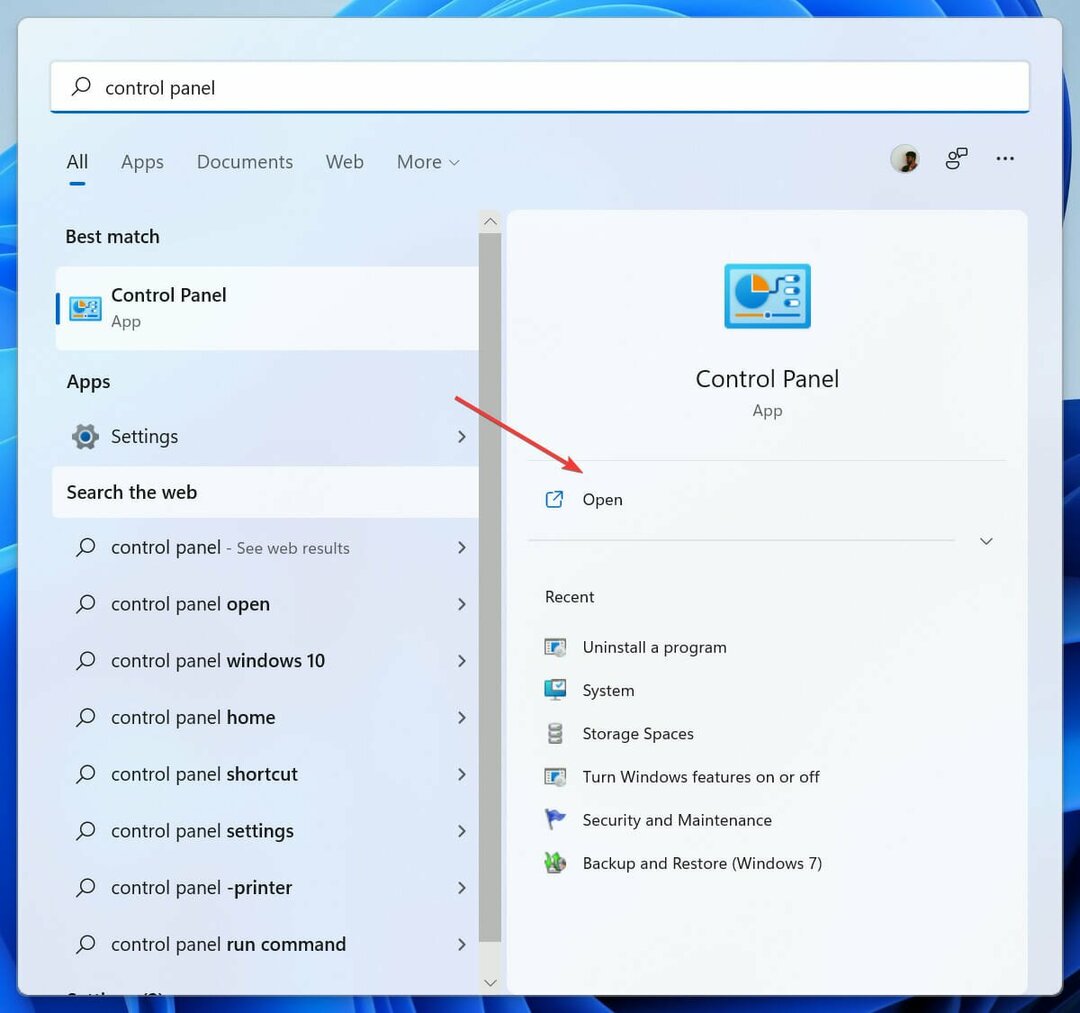
- انقر فوق البرامج ، متبوعًا بـ تشغل أو إيقاف ميزات ويندوز.
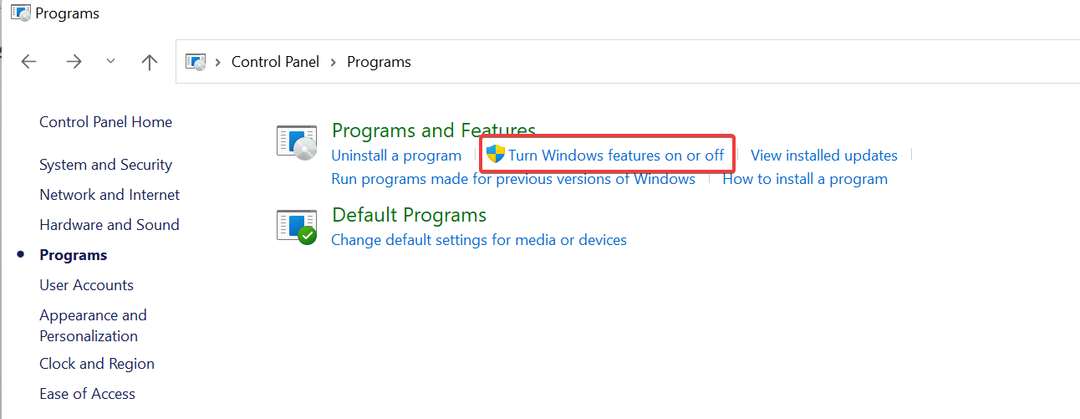
- ضع علامة في المربعات لـ NET Framework 3.5 واضغط على موافق.
2. قم بتغيير إعدادات الخدمات
- اضغط على مفتاح Windows وابحث عن خدمات.

- ابحث عن ملف اتصال الجهاز المستند إلى Windows Mobile-2003 الخدمة وافتحها بالنقر المزدوج عليها.
- افتح ال تسجيل دخول علامة التبويب بالنقر فوقها.
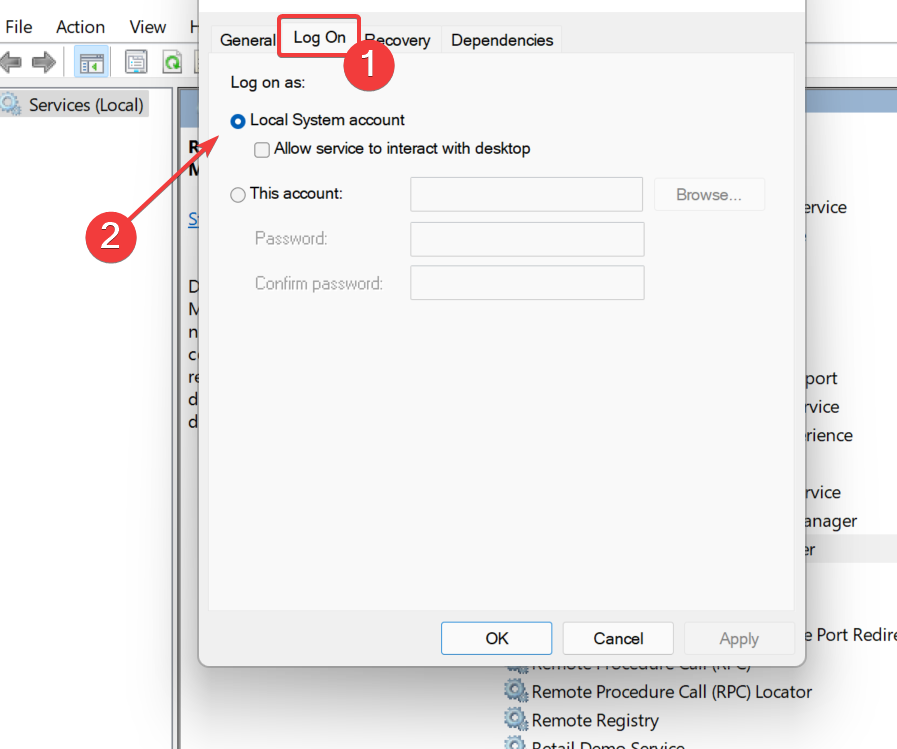
- حدد خانة الاختيار ل حساب النظام المحلي.
- قم بتطبيق التغييرات ، وأعد تشغيل الكمبيوتر حتى تصبح التغييرات سارية المفعول.
إذا كان مركز الأجهزة المحمولة بنظام Windows لا يزال لا يعمل ، فجرّب الخطوات التالية لحل المشكلة.
- 3 طرق لإصلاح VLC عندما لا يعمل على Windows 11
- Canva لن يسمح لي بتحرير خطأ النص: 4 طرق لإصلاحه الآن
- محفظة Ethereum لا تتم مزامنتها؟ قم بتطبيق 3 إصلاحات سهلة الآن
- متصفح Puffin غير متصل بالشبكة [3 إصلاحات آمنة]
3. قم بإلغاء تثبيت Windows Mobile Device Center وإعادة تثبيته
3.1 إلغاء التثبيت
- افتح ال بداية القائمة وابحث عن لوحة التحكم.
- انقر فوق إلغاء تثبيت البرنامج.
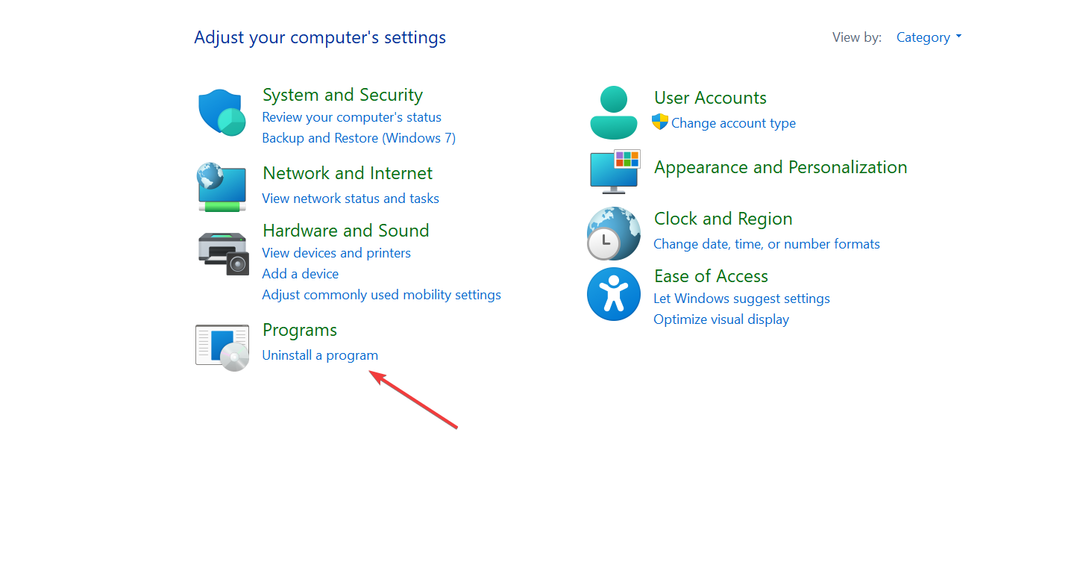
- حدد موقع ملف تحديث برنامج تشغيل Windows Mobile Device Center و Windows Mobile Device Center، وإلغاء تثبيتها.
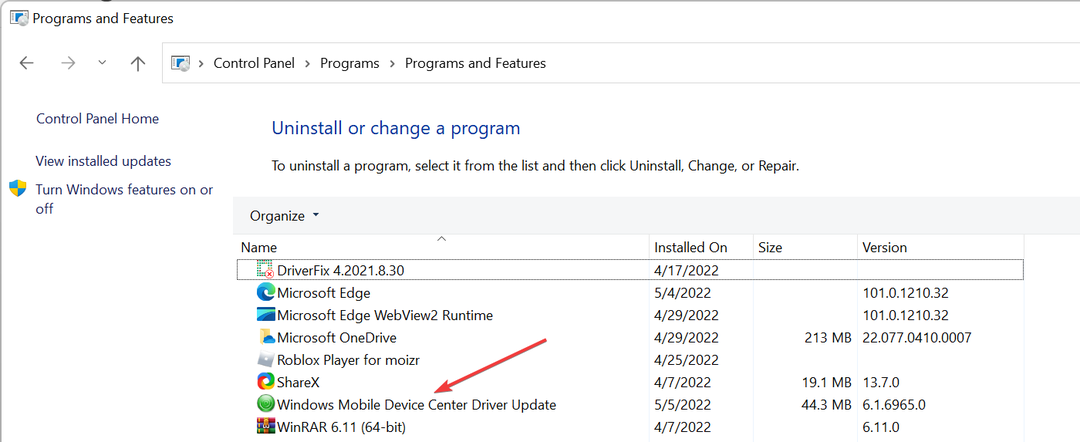
- أعد تشغيل جهاز الكمبيوتر الخاص بك.
نصيحة الخبراء: يصعب معالجة بعض مشكلات الكمبيوتر ، خاصةً عندما يتعلق الأمر بالمستودعات التالفة أو ملفات Windows المفقودة. إذا كنت تواجه مشكلات في إصلاح خطأ ما ، فقد يكون نظامك معطلاً جزئيًا. نوصي بتثبيت Restoro ، وهي أداة ستقوم بفحص جهازك وتحديد الخطأ.
انقر هنا للتنزيل وبدء الإصلاح.
3.2 إعادة التثبيت
- قم بتأكيد إصدار بت النظام الخاص بك ، من خلال النقر فوق ملف بداية زر ثم البحث عن إعدادات.

- الآن ، انقر فوق حول. الآن ، في الجزء الأيمن من النافذة ، قم بتأكيد إصدار بت النظام الخاص بك نوع النظام إذا كان 32 بت أو 64 بت.
- قم بتنزيل وتثبيت Windows Mobile Device Center من الويب وفقًا لذلك.
- افتح المجلد الذي تم تنزيله ثم انقر بزر الماوس الأيمن على المثبت.
- حدد الخصائص ثم حدد علامة التبويب التوافق.

- اختر تشغيل هذا البرنامج في وضع التوافق لـ مشهد من خلال.
- ثم حدد تشغيل هذا البرنامج كمسؤولواضغط على "موافق".
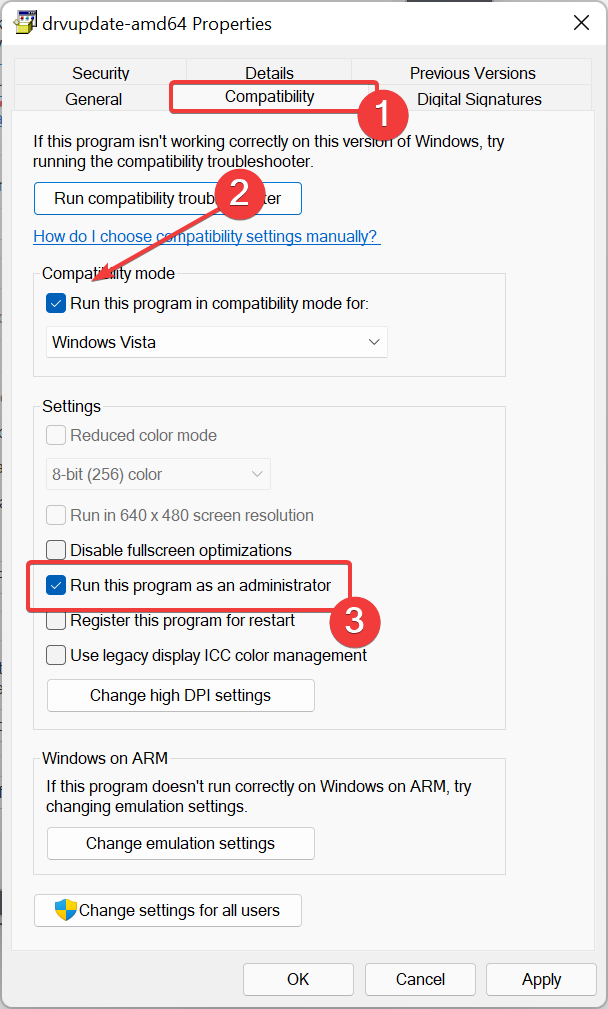
- الآن ، افتح المثبت بالنقر المزدوج عليه.
4. استخدم WMDC- المساعد وموجه الأوامر
- بمجرد اكتمال التثبيت ، قم بتنزيل وتشغيل ملف WMDC-Helper.exe أداة مفيدة
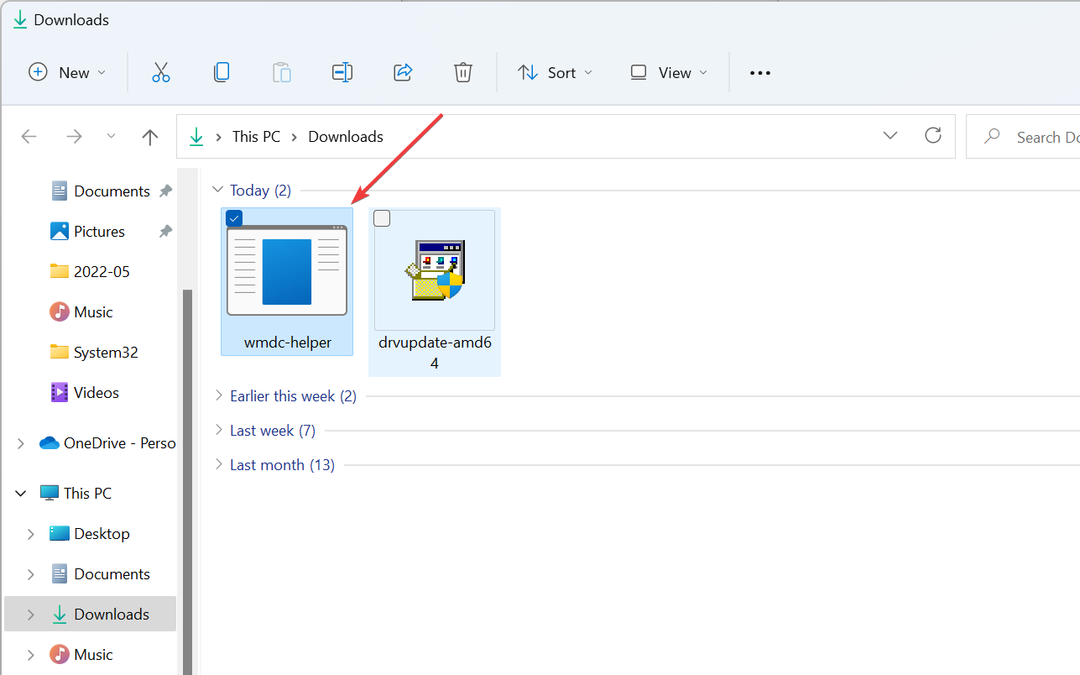
- قم بتشغيله كمسؤول لإصلاح جميع مشكلات التوافق.
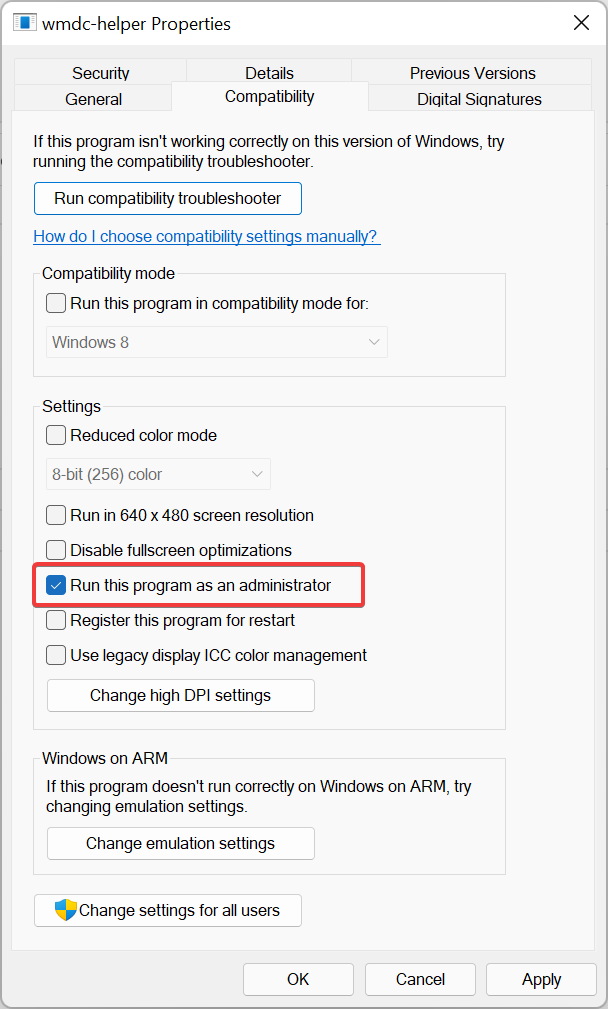
- مرة واحدة في WMDC-Helper.exe تم الانتهاء من التشغيل ، سيتم إعادة تشغيله الآن. بعد إعادة تشغيل جهاز الكمبيوتر الخاص بك ، افتح Windows Mobile Device Center وانتقل إلى إعدادات الإتصال. حدد جميع المربعات إذا لم يتم تحديدها ، وانقر فوق موافق.
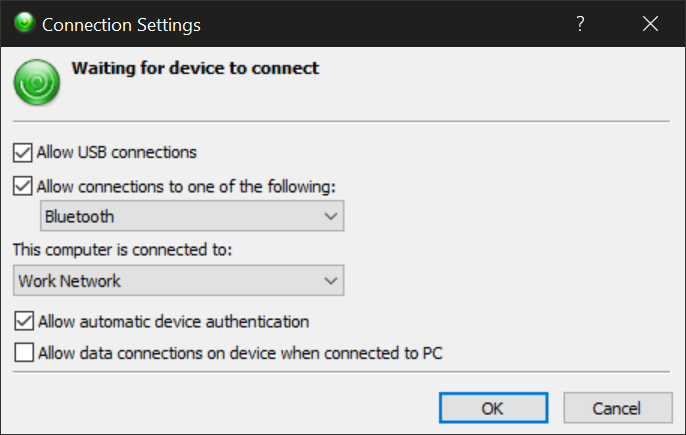
- الآن قم بتوصيل جهاز Windows Mobile الخاص بك ويجب أن يكتشفه ويعمل الآن.
- إذا لم يتم إصلاح المشكلة ، فافتح موجه الأوامر كمسؤول واستخدم الأمرين التاليين:
REG ADD HKLM \ SYSTEM \ CurrentControlSet \ Services \ RapiMgr / v SvcHostSplitDisable / t REG_DWORD / d 1 / fوREG ADD HKLM \ SYSTEM \ CurrentControlSet \ Services \ WcesComm / v SvcHostSplitDisable / t REG_DWORD / d 1 / f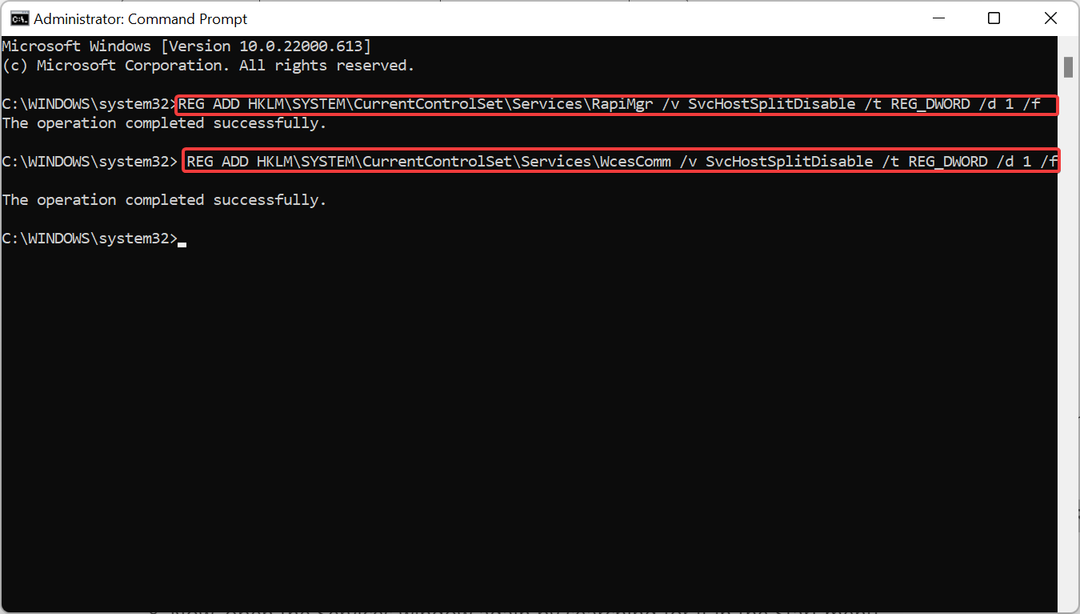
- أعد تشغيل جهاز الكمبيوتر الخاص بك.
- الآن ، افتح ملف خدمات نافذة مرة أخرى من خلال البحث عنها في قائمة ابدأ.

- حدد اتصال الجهاز المستند إلى Windows Mobile-2003 و اتصال الجهاز المستند إلى Windows Mobile.
- انقر نقرًا مزدوجًا فوق اتصال الجهاز المستند إلى Windows Mobile-2003 و اتصال الجهاز المستند إلى Windows Mobile وضبط حالات الفشل اللاحقة إلى أعد تشغيل الخدمة تحت استعادة التبويب.
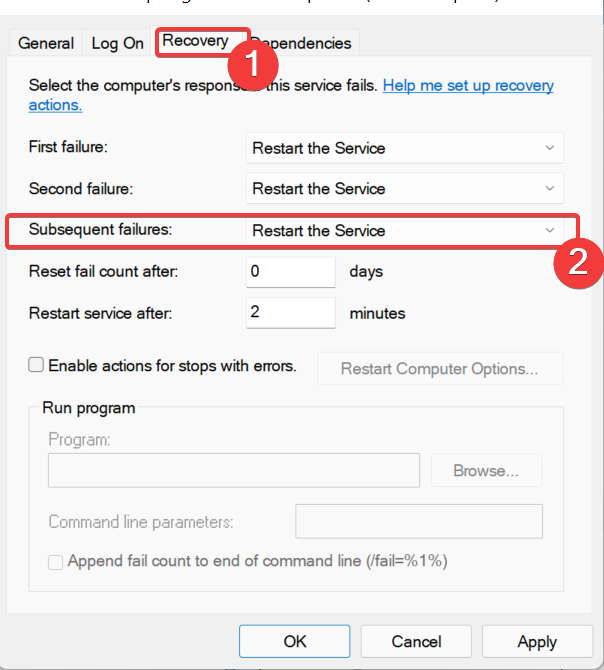
- حدد ملف نوع بدء التشغيل كتلقائي لكلتا الخدمتين ، وقم بتعيين ملف تسجيل دخول بما يخص الخدمات المحلية.
كرر الآن الخطوتين الثالثة والرابعة ، وتحقق مما إذا كان يعمل الآن حيث قمت بإزالة البرنامج بالكامل وإعادة تثبيته. إذا لم يساعدك ذلك بعد ، فاتبع الإصلاحات أدناه لأنها ستساعد في حل المشكلة.
5. قم بإلغاء تثبيت وإعادة تثبيت برامج التشغيل
قم بإلغاء تثبيت السائقين
- قم بتوصيل جهازك المحمول بجهاز الكمبيوتر الخاص بك.
- يضعط فوز + ص لفتح مربع الحوار "تشغيل" واكتب devmgmt.msc
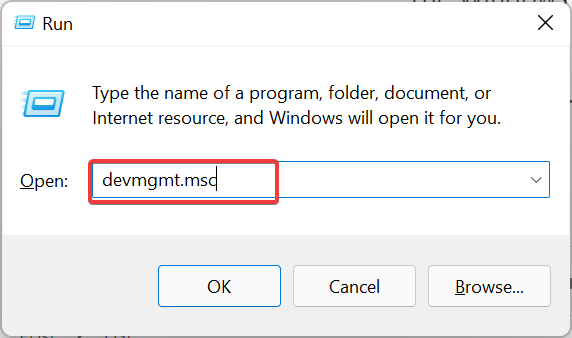
- حدد موقع ملف محول مايكروسوفت ويندوز موبايل البعيد تحت محولات الشبكةو ال مزامنة Microsoft USB تحت أجهزة محمولة.
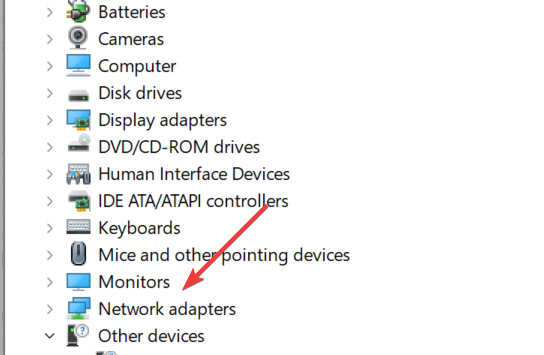
- انقر بزر الماوس الأيمن فوق ملف محول مايكروسوفت ويندوز موبايل البعيد تحت محولات الشبكة واختر الغاء التثبيت. كرر نفس الشيء مع مزامنة Microsoft USB تحت أجهزة محمولة.
أعد تثبيت السائقين
- إذا لم تتمكن من العثور عليه ، فافصل الجهاز وأعد توصيله.
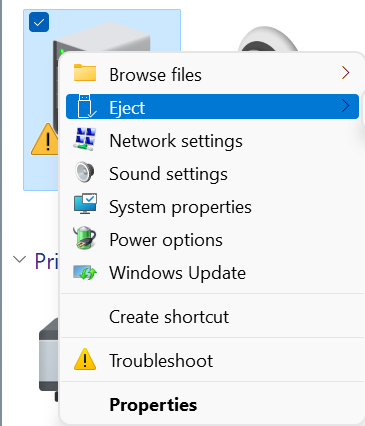
- بمجرد أن يكتشف جهاز الكمبيوتر الخاص بك الجهاز ، فسيتم ذلك تلقائيًا تثبيت برامج تشغيلها.
- الآن ، سيتم تشغيل Windows Mobile Device Center بعد اكتشاف برامج التشغيل بنجاح.
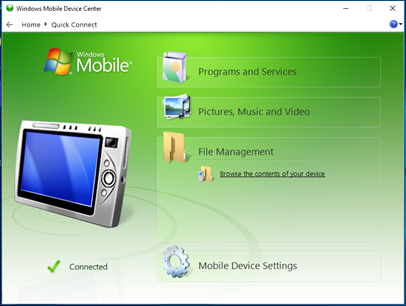
كبديل ، يمكنك استخدام طريقة أكثر فعالية لإدارة أي برامج تشغيل على جهازك.
مع دريفكس، لديك دعم كامل للسائق وأدوات عملية تكتشف تلقائيًا برامج التشغيل القديمة أو المفقودة.
بعد ذلك ، يمكنك المتابعة لإعادة تثبيت العديد من برامج التشغيل أو تحديثها مرة واحدة. يمكنك أيضًا إصلاح برامج تشغيل الأجهزة المعطلة ببضع نقرات.
بالإضافة إلى ذلك ، يحمي البرنامج أيضًا جهاز الكمبيوتر الخاص بك من الأخطاء غير المتوقعة بنقطة استعادة برنامج التشغيل ، في حالة رغبتك في استعادة إصدار برنامج التشغيل.
⇒ احصل على DriverFix
لذلك ، نظرًا لأننا غطينا بالفعل مجموعة كاملة من المعلومات حول هذا الموضوع ، يبقى سؤال واحد: ما الذي يحل محل Windows Mobile Device Center في Windows 10؟
لقد تأكدت Microsoft من تغطية نفس الخدمات والإمكانيات باستخدام برنامج الأداة المساعدة Mobile Connect ، وتوافق محرك أقراص فلاش USB ، وأداة Wifi Remote Access المساعدة.
لا يزال بإمكان المستخدمين تنزيل برنامج WMDC وتثبيته على أجهزة الكمبيوتر الشخصية التي تعمل بنظام Windows ، ولكن فقط إذا كان النظام مثبتًا على نظام التشغيل Vista أو نظام تشغيل أحدث.
لا تتردد في مشاركة تجربتك معنا باستخدام قسم التعليقات أسفل هذا الدليل.
 هل ما زلت تواجه مشكلات؟قم بإصلاحها باستخدام هذه الأداة:
هل ما زلت تواجه مشكلات؟قم بإصلاحها باستخدام هذه الأداة:
- قم بتنزيل أداة إصلاح الكمبيوتر تصنيف عظيم على TrustPilot.com (يبدأ التنزيل في هذه الصفحة).
- انقر ابدأ المسح للعثور على مشكلات Windows التي قد تتسبب في حدوث مشكلات بجهاز الكمبيوتر.
- انقر إصلاح الكل لإصلاح المشكلات المتعلقة بالتقنيات الحاصلة على براءة اختراع (خصم حصري لقرائنا).
تم تنزيل Restoro بواسطة 0 القراء هذا الشهر.


